아마존 거래는 굉장합니다. 항상 최고의 거래를 찾고 있다면 Amazon Assistant. 이 도구는 훌륭한 Amazon 거래를 추적하는 데 도움이 될 수 있습니다. 문제는 당신이 알아야 할 것입니다 Amazon Assistant 바이러스를 제거하는 방법 결국.
장기적으로 Amazon Assistant는 귀찮을 수 있습니다. Amazon Assistant는 잠재적으로 원치 않는 앱 또는 PUA 중 하나로 변합니다. 여전히 이 특정 도구에 대해 잘 모르는 경우 이 문서를 계속 읽고 자세한 내용을 알아보세요.
기사 가이드파트 1. 아마존 어시스턴트 바이러스란 무엇입니까?파트 2. Amazon Assistant 바이러스를 제거하는 방법?3 부. 결론
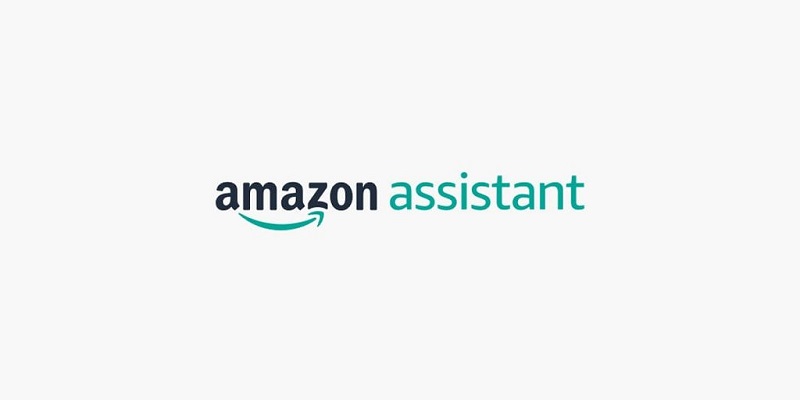
파트 1. 아마존 어시스턴트 바이러스란 무엇입니까?
Amazon Assistant 바이러스는 바이러스가 아닙니다. 예, 올바르게 읽었습니다. 바이러스가 아닙니다. 그것은 하나처럼 작동하지만 진실을 말하면 Mac을 감염시키지 않습니다. Amazon Assistant는 해당 전자 상거래 사이트에서 더 나은 쇼핑 경험을 제공하기 위해 만들어졌습니다. 불행히도 그것은 매우 의심스러운 방식으로 행동합니다. 언제든지 중지하거나 제거할 수 있지만 바이러스가 아니므로 걱정할 필요가 없습니다.
Mac에서 사용하는 방법
Amazon Assistant는 해당 전자 상거래 사이트에서 다운로드할 수 있습니다. Chrome 웹 스토어, Mozilla Firefox 애드온 스토어 또는 Google Play 스토어와 같은 다양한 스토어에서 다운로드할 수도 있습니다.
이 특정 도구는 Mac에 다운로드한 다른 소프트웨어와 함께 번들로 제공될 수도 있습니다. 다양한 방법으로 Mac에 접근할 수 있습니다. 그러니 조심해.
당신의 Mac에 서명하세요
알지 못하는 사이에도 Amazon Assistant를 다운로드할 수 있습니다. 따라서 과거에 다운로드했는지 잘 모르겠다면 아래의 징후나 증상을 살펴보세요.
- 화면에 팝업 광고가 많이 표시됩니다. 이러한 팝업은 사용자가 알지 못하는 일종의 소프트웨어를 홍보하고 있습니다.
- 탐색 활동과 관련이 없는 제안을 너무 많이 받고 있습니다.
- XNUMX~XNUMX초마다 빈 창이 나타납니다.
- 사용자도 모르는 사이에 프로그램이 Mac에 설치되고 있습니다.
- 검색 브라우저가 정지됩니다.
- 최악의 시나리오에서는 Mac이 느려집니다.
Amazon Assistant 바이러스가 Mac에 미치는 영향
Amazon Assistant가 실제로 바이러스가 아니더라도 여전히 주의를 기울여야 합니다. 잠재적으로 데이터를 손상시킬 수 있으므로 무시하지 마십시오.
도구가 확장 프로그램으로 추가되면 탐색 습관을 추적할 수 있습니다. 도구에서 수집된 데이터는 결국 마케팅 목적으로 타사 서비스에 판매될 수 있습니다. 최악의 경우 이 도구는 위험한 웹 사이트로 이동할 수 있습니다.
파트 2. Amazon Assistant 바이러스를 제거하는 방법?
Amazon Assistant 바이러스를 제거하는 방법에 대한 다양한 방법을 살펴보십시오.
iMyMac PowerMyMac에서 확장 및 제거 모듈 사용
이 시점에서 Amazon Assistant 바이러스가 정확히 바이러스가 아니라는 사실을 이미 알고 있습니다. 그러나 의심스러운 앱이나 확장 프로그램을 통해 Mac에 도달할 수 있습니다. 앱과 확장 프로그램은 Mac으로의 손쉬운 관문입니다. 그러니 조심해.
Mac에 추가 보호 계층을 추가하려면 다음을 사용하는 것이 좋습니다. 아이맥 파워마이맥. 이것은 의심스러운 앱과 확장 프로그램을 제거하는 강력한 청소 도구입니다. iMyMac의 이 강력한 청소 도구에 대해 자세히 알아보려면 아래 단계를 살펴보십시오.
- PowerMyMac에 액세스
- 의심스러운 앱 검사
- 의심스러운 앱 정리
- 의심스러운 확장 프로그램 검색
- 의심스러운 확장 프로그램 정리
아래의 자세한 단계는 PowerMyMac이 Mac에서 유해한 앱 및 확장 프로그램을 제거하는 방법을 보여줍니다.
1단계. Mac Cleaner에 액세스
이것을 클릭하여 PowerMyMac에 액세스할 수 있습니다. 링크. iMyMac 웹 사이트에 있으면 PowerMyMac을 다운로드하십시오. 무료로 사용해 보거나 바로 구매할 수 있는 옵션이 있습니다.
2단계. 의심스러운 앱 검사
PowerMyMac을 다운로드하여 설치한 후 화면에서 시작하여 의심스러운 앱 검색을 시작합니다. 화면 왼쪽에 있는 제거 프로그램을 클릭하기만 하면 됩니다. 제거 프로그램을 클릭하면 기본 화면에 스캔 탭이 나타납니다. 그것을 클릭하십시오.

3단계. 의심스러운 앱 정리
PowerMyMac이 Mac에서 앱 검색을 마치면 Mac에 저장한 모든 앱 목록이 표시됩니다. 모든 앱을 검토하고 정리할 앱을 선택합니다. 정리 탭을 클릭하여 의심스러운 앱을 삭제할 수 있습니다.
4단계. 의심스러운 확장 프로그램 검색
PowerMyMac은 브라우저에 추가된 의심스러운 확장 프로그램을 검색하고 제거할 수도 있습니다. 이 포괄적인 청소 도구를 사용하면 좋은 점은 검색 브라우저로 이동할 필요가 없다는 것입니다. 각각을 실행하지 않고도 모든 검색 브라우저를 스캔합니다. 화면 왼쪽에 있는 확장 프로그램을 클릭하기만 하면 됩니다. 기본 화면에 스캔 탭이 표시되면 클릭합니다.

5단계. 의심스러운 확장 프로그램 정리
스캔이 완료되면 버튼을 켜짐에서 꺼짐으로 전환하여 의심스러운 확장 프로그램을 제거할 수 있습니다. 몇 초 만에 의심스러운 확장 프로그램이 제거되고 Mac이 보호됩니다.
의심스러운 앱을 수동으로 삭제
Mac에서 의심스러운 앱을 수동으로 삭제할 수도 있습니다. 아래 단계는 수행 방법을 보여줍니다.
- 이동 탭을 클릭합니다.
커서를 최상위 메뉴로 이동하고 이동 탭을 클릭합니다. 드롭다운 목록에서 애플리케이션을 검색하고 클릭합니다.
- 모호한 앱을 휴지통으로 이동
응용 프로그램 폴더 안에 있으면 Mac에 있는 앱을 잘 살펴보십시오. 의심스럽고 거의 사용되지 않는 것을 선택하십시오. Dock의 휴지통으로 이동합니다.
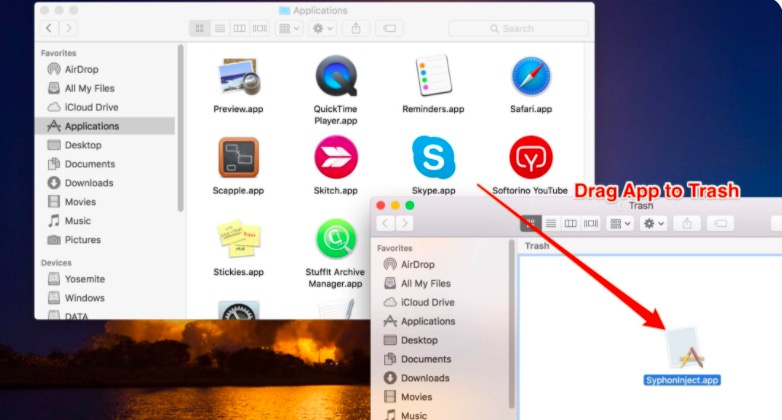
- Amazon Assistant 바이러스와 관련된 다른 파일 삭제
상단 메뉴로 돌아가서 Go 탭을 다시 클릭합니다. 이번에는 드롭다운 목록에서 폴더로 이동을 선택합니다. 폴더로 이동이 화면에 나타나면 다음을 입력하십시오. /Library/LaunchAgents 이동 탭을 클릭합니다. Amazon Assistant 바이러스 및 Move to Trash와 관련이 있을 수 있는 파일을 찾습니다. 다음 경로를 사용하여 더 많은 관련 파일을 찾으십시오. /Users/Shared, /Library/ApplicationSupport및 /Library/LaunchDaemons.
프로그램 강제 종료
Amazon Assistant는 프로그램이므로 제거하는 대신 강제 종료할 수 있습니다. 아래 단계는 Mac에서 Amazon Assistant를 강제 종료하는 방법을 보여줍니다.
- 잠깐만
ALT, Command, and ESC키
를 눌러 ALT, Command, and ESC 열쇠. 강제 종료 응용 프로그램 창이 화면에 나타납니다.
- 아마존 어시스턴트 찾기
- 활동 모니터 시작
를 눌러 ALT, Command, and ESC 열쇠. 강제 종료 응용 프로그램 창이 화면에 나타납니다.
- Force Quit Applications 창에서 Amazon Assistant를 찾아 클릭합니다. 그런 다음 강제 종료 탭을 클릭합니다.
- 활동 모니터 시작
프로그램을 강제 종료했는지 확인하려면 Activity Monitor를 시작하고 화면 오른쪽 상단의 검색 표시줄에 Amazon Assistant를 입력하십시오. Amazon Assistant를 선택하고 화면 왼쪽 상단에 표시되는 X 탭을 클릭합니다. 프로세스를 종료할 것인지 묻는 팝업 메시지가 나타납니다. 강제 종료 탭을 클릭하기만 하면 됩니다.
브라우저에서 불필요하고 모호한 확장 프로그램을 수동으로 삭제
아래 단계는 가장 일반적으로 사용되는 검색 브라우저에서 불필요하고 모호한 확장 프로그램을 제거하는 방법을 보여줍니다.
- Chrome에서 불필요하고 모호한 확장 프로그램 제거
Google 크롬을 실행합니다. 주소 표시줄에 chrome://extensions를 입력합니다. 키보드에서 Enter 키를 누릅니다. 확장 프로그램 페이지가 화면에 나타납니다. 더 이상 필요하지 않은 확장 프로그램을 선택하십시오. 의심스러워 보이는 다른 확장 프로그램을 검토하세요. 그런 다음 제거 탭을 클릭합니다.
- Safari에서 불필요하고 모호한 확장 프로그램 제거
Dock에서 Safari를 클릭합니다. 커서를 메뉴로 이동하고 클릭합니다. 그런 다음 기본 설정을 선택합니다. 확장 탭을 클릭하고 의심스러운 확장을 검색하십시오. 하나가 보이면 제거를 클릭하십시오.

- Mozilla Firefox에서 불필요하고 모호한 확장 프로그램 제거
파이어폭스를 엽니다. 화면 오른쪽 상단에 보이는 XNUMX개의 수평선으로 표시되는 메뉴로 커서를 가져갑니다. 드롭다운 목록이 나타날 때까지 클릭합니다. 부가 기능을 선택하고 클릭하십시오. 다른 페이지로 이동합니다. 페이지 왼쪽에서 확장 프로그램을 검색하십시오. 확장 프로그램을 클릭하고 제거할 확장 프로그램을 선택하십시오.
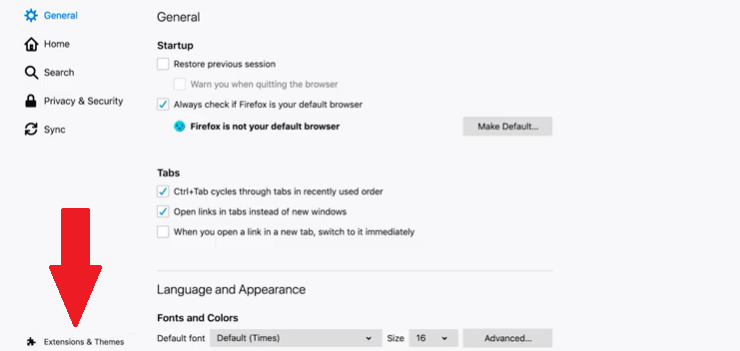
3 부. 결론
보시다시피 Amazon Assistant 바이러스를 제거하는 방법을 배우는 것은 매우 쉽습니다. 정확히 바이러스는 아니지만 Mac은 바이러스가 없는 것이 더 좋습니다. 다음을 사용하는 것을 명심하십시오. iMyMac PowerMyMac 의심스러운 앱이나 확장 프로그램을 다운로드하거나 추가했는지 모니터링하는 데 도움이 됩니다.
Amazon Assistant에 대해 잘 알고 있습니까? 아래에서 자유롭게 공유하십시오.



